- Kui proovite käivitada bootreci, kui olete Windows 11-sse sisse logitud, kuvatakse käsuviip, et seda ei tuvastata.
- Käsu täitmiseks peate taastekeskkonnas (RE) taaskäivitama Windows 11.
- Samuti saate teada kõike käivitusremondi kohta ja selle kohta, kuidas see aitab OS-i probleeme lahendada.
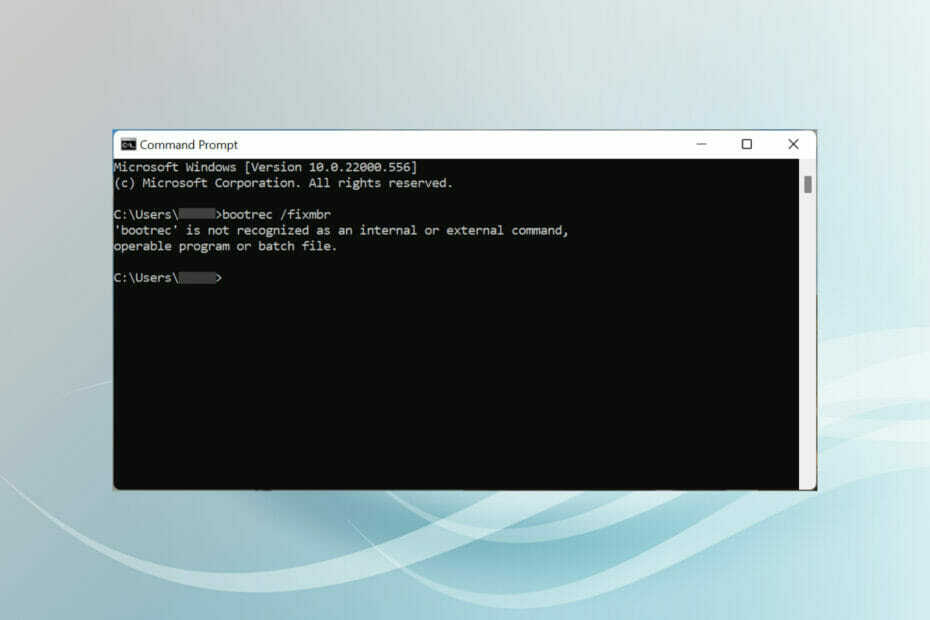
XINSTALLIMINE Klõpsates ALLALAADIMISE FAILIL
- Laadige alla Restoro PC Repair Tool mis on kaasas patenteeritud tehnoloogiatega (patent olemas siin).
- Klõpsake Alusta skannimist et leida Windows 11 probleeme, mis võivad arvutiprobleeme põhjustada.
- Klõpsake Parandage kõik arvuti turvalisust ja jõudlust mõjutavate probleemide lahendamiseks
- Restoro on alla laadinud 0 lugejad sel kuul.
Alglaadimissektor on draivi kriitiline osa, mis võtab pärast arvuti sisselülitamist veidi aega üle. Kui teil tekib sellega probleeme, tuleb bootrec teile appi. Aga mida teha, kui Windows 11 ei tuvasta bootrecit?
Alglaadimissektor sisaldab MBR-i või põhikäivituskirjet, mis aitab draivil OS-i asukoha leida ja seda laadida. Ja sellega seotud probleemid võivad takistada teil Windows 11 tõhusalt või üldse käivitamast.
Sel juhul on probleemi kõrvaldamiseks soovitatav käivitada käsk bootrec. Kui käsu käivitamisel kuvatakse tõrge, uurige järgmistest jaotistest, mida teha.
Miks Bootreci ei tuvastata Windows 11-s?
Kui käivitate käsuviiba eraldi või Windowsi terminalis, kui olete Windows 11-sse sisse logitud ja proovite käivitada käsku bootrec, kuvatakse see „bootreci” ei tuvastata sisemise või välise käsuna, töötava programmina ega pakkfailina.
Võib-olla olete otsinud veebist põhjust, kuid poleks saanud informatiivseid tulemusi. Ja ausalt, neid pole palju. Niisiis, siin me oleme lahendusega!
Käsku bootrec ei saa käivitada, kui olete Windows 11-sse või isegi eelmisesse iteratsiooni sisse logitud, pigem saab seda käivitada ainult Windows RE-st (taastekeskkond).
Pole tähtis, kas te ei saa OS-i üldse käivitada või ilmneb lihtsalt väike tõrge, järgige jaotises loetletud samme Järgmine jaotis kõrvaldab Windows 11-s probleemi Bootreci ei tuvastata ja aitab teil seda käivitada käsk.
Mida teha, kui Windows 11 ei tuvasta Bootrecit?
- Lülitage arvuti välja ja seejärel vajutage selle sisselülitamiseks toitenuppu. Niipea kui ekraan süttib, hoidke süsteemi väljalülitamiseks all toitenuppu.
- Korrake sama toimingut kolm kuni neli korda, kuni näete sinist ekraani, mis loeb Taastumine.
- Klõpsake nuppu Vaadake täpsemaid remondivalikuid all nupp Näib, et Windows pole õigesti laaditud.
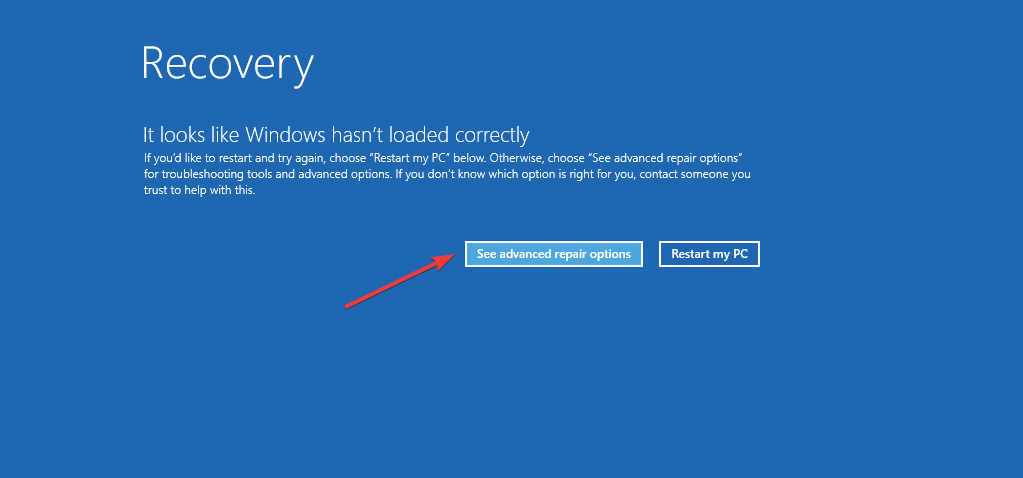
- Järgmisena klõpsake nuppu Veaotsing.
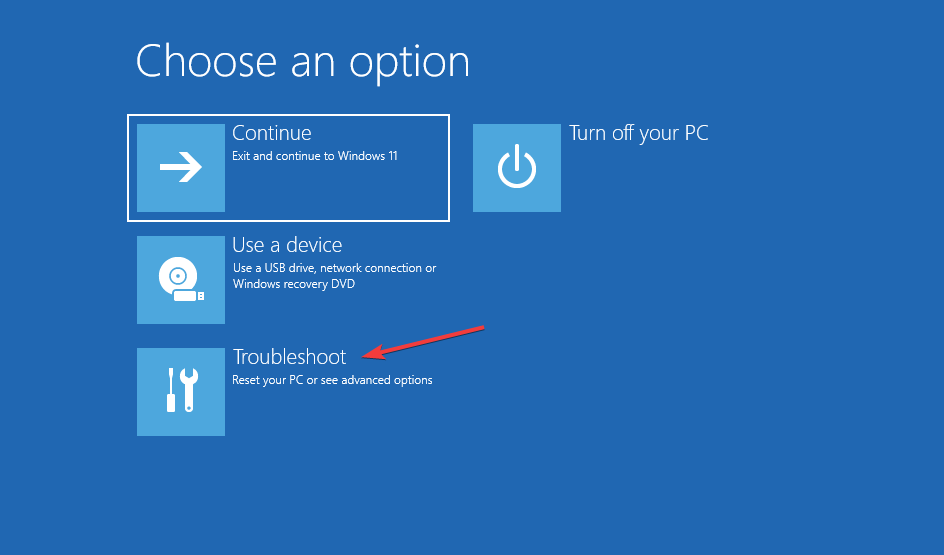
- Valige Täpsemad valikud.
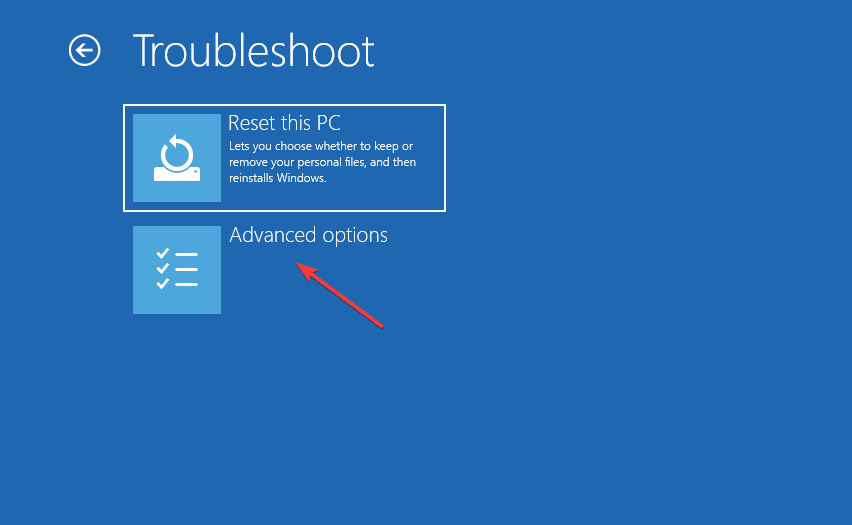
- Nüüd vali Käsurida kuuest siin loetletud valikust.
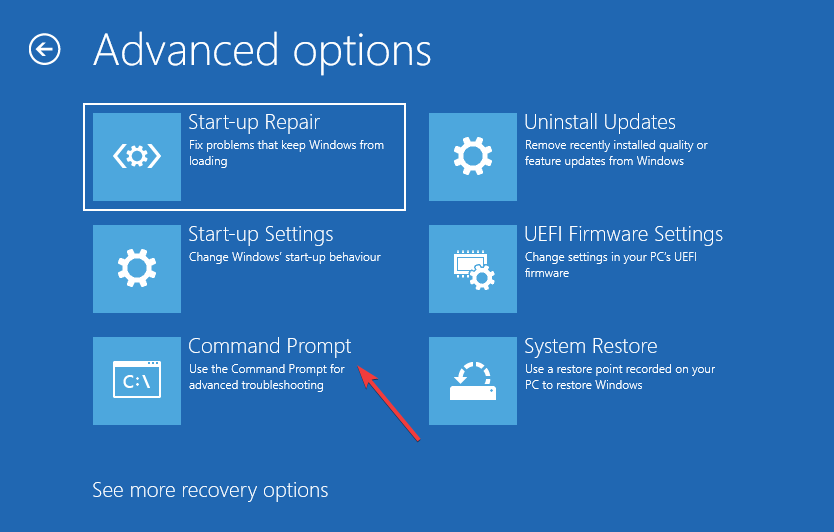
- Nüüd saate kleepida järgmised bootreci käsud ja vajutada Sisenema pärast iga neid täide viia. Kui olete valmis, klõpsake nuppu Sulge ikoon:
bootrec/ fixmbrbootrec/ fixbootbootrec/ scanosbootrec/ rebuildbcd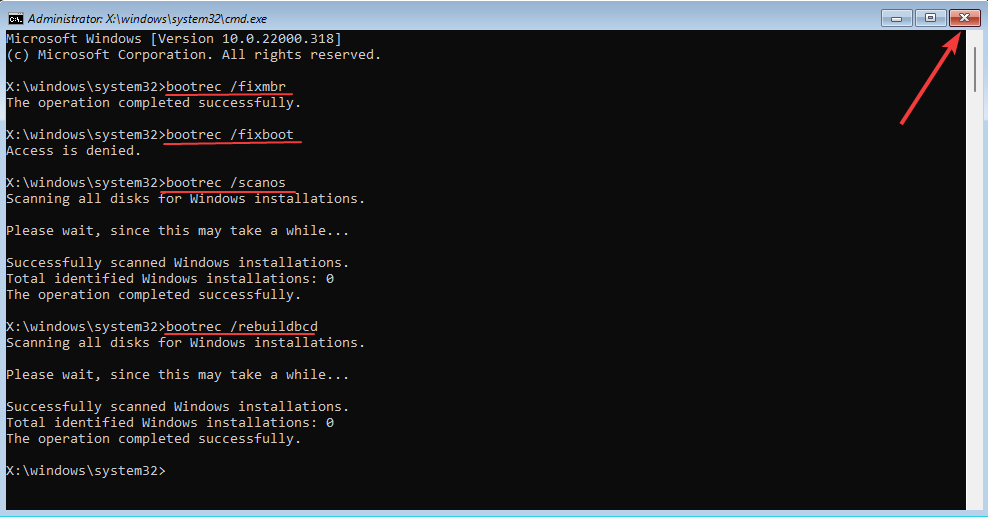
- Lõpuks klõpsake nuppu Jätka käivitada Windows 11 tavaliselt.
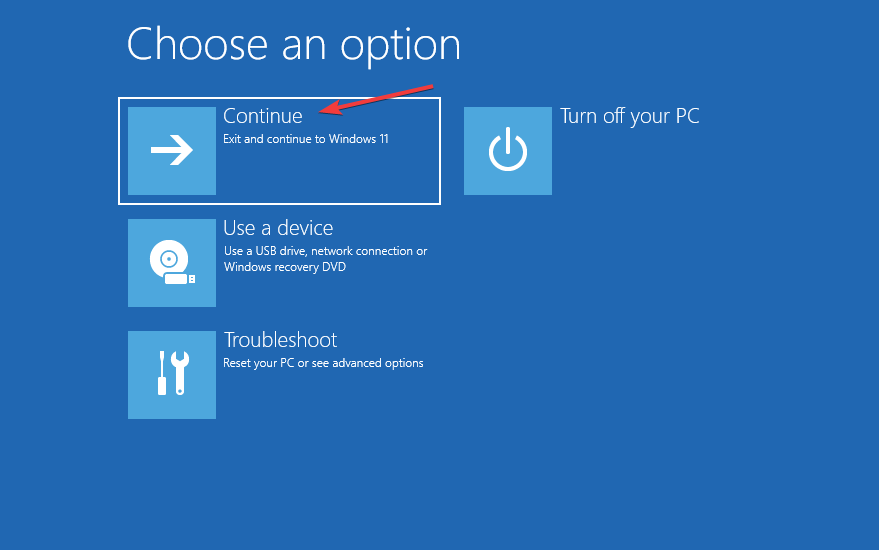
Neile, kes seisavad silmitsi Bootreciga, mida Windows 11 seni ei tuvastanud, peaksid järgmised toimingud aitama käsku täita.
Samuti, kui saate Windows 11 laadida, pole taastekeskkonnale juurdepääsu saamiseks vaja arvutit sundida sulgema. Pigem võite proovida teist Windows 11 taasterežiimi sisenemise viisid.
Eksperdi nõuanne: Mõnda arvutiprobleemi on raske lahendada, eriti kui tegemist on rikutud hoidlate või puuduvate Windowsi failidega. Kui teil on probleeme vea parandamisega, võib teie süsteem olla osaliselt katki. Soovitame installida Restoro – tööriista, mis skannib teie masina ja tuvastab vea.
Kliki siia allalaadimiseks ja parandamise alustamiseks.
Selle põhjuseks on asjaolu, et sundseiskamise meetodit tuleb kasutada ainult hädaolukordades, kuna see võib OS-i kahjustada, kui see praegu töötab hästi. Kuid kui sellega on juba probleeme ja seda ei saa käivitada, ei jää teil muud üle kui sundida välja lülitama.
- 7 võimalust video viivitustest vabanemiseks teisel monitoril
- Uued automaatse HDR-i funktsioonid tulevad Windows 11 Xboxi mänguribale
Kuidas käivitusparandus Windows 11-s töötab?
Kas me peame alglaadimisvigade käsitlemisel alati selliseid keerulisi lähenemisviise järgima? Vastus on Ei. Microsoft pakub sisseehitatud tööriistu ja utiliite, mis aitavad tuvastada ja kõrvaldada hulgaliselt Windows 11 vigu.
Üks selline on utiliit Startup Repair. Nagu nimigi ütleb, kasutatakse seda siis, kui Windowsi käivitamisel tekib probleeme. See otsib probleeme süsteemifailidega, olgu need siis rikutud või puuduvad, ja asendab need.
Käivitusremondi utiliidile pääseb juurde Windows RE kuvalt Täpsemad suvandid. Samuti ei võtaks utiliidi käitamine liiga kaua aega. Kui see suudab probleemi kõrvaldada, peaks arvuti umbes 20–40 minutiga tööle panema.
Kuid pidage meeles, et see ei lahenda riistvaraprobleeme ega ühilduvusprobleeme. Samuti ei otsiks see pahavara ega viirusi. Ja kui need on põhjused, miks te probleemiga silmitsi seisate, süsteemi taastamise teostamine võiks aidata.
Kui käivitusremont ei suuda kuidagi viga kõrvaldada, võivad abiks olla mitmed kolmanda osapoole alglaadimisparandustööriistad.
Siin on parim valik Restoro, see mitte ainult ei kõrvalda probleeme OS-i käivitamisel, vaid otsib ka registris olevaid kahjustusi ja muid probleeme, mis võivad süsteemi jõudlust mõjutada.
Nüüd, kui olete Bootrecist õigesti aru saanud, miks te Windows 11-s tuvastamata jäite viga ja käivitusremont, OS-i käivitamist takistavate probleemide kõrvaldamine ei tohiks olla probleem enam.
Samuti on mõned kasutajad teatanud, et on ummikus Automaatne parandamise ekraan opsüsteemis Windows 11. Kuna ka seda võib põhjustada probleemne MBR, tuleb bootreci käsk teile taas appi.
Ärge kartke meile allolevas kommentaaride jaotises öelda, milline parandus teie jaoks töötas.
 Kas teil on endiselt probleeme?Parandage need selle tööriistaga:
Kas teil on endiselt probleeme?Parandage need selle tööriistaga:
- Laadige alla see arvuti parandamise tööriist hinnatud saidil TrustPilot.com suurepäraseks (allalaadimine algab sellelt lehelt).
- Klõpsake Alusta skannimist et leida Windowsi probleeme, mis võivad arvutiprobleeme põhjustada.
- Klõpsake Parandage kõik Patenteeritud tehnoloogiatega seotud probleemide lahendamiseks (Eksklusiivne allahindlus meie lugejatele).
Restoro on alla laadinud 0 lugejad sel kuul.


